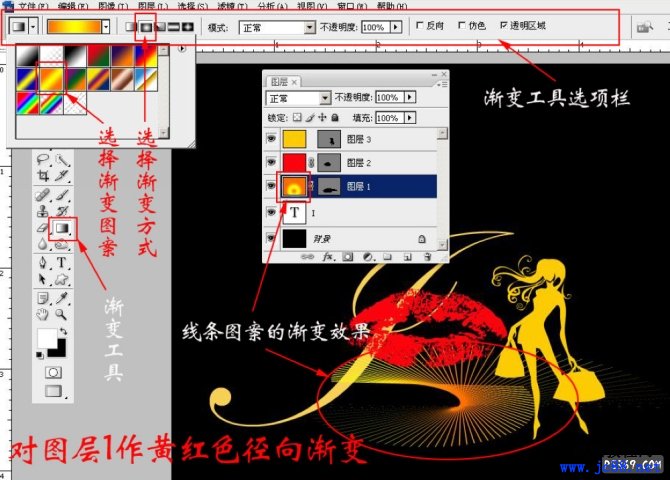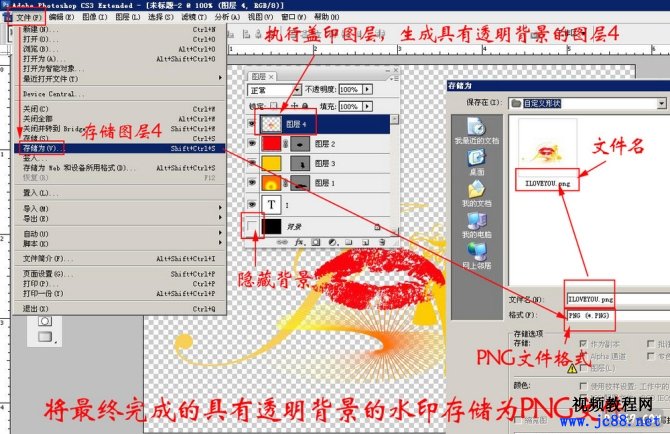矢量蒙板与抠图: 矢量蒙板可以用来抠图。在上面提到的矢量蒙板添加方法里,第二种方法就是抠图步骤。 矢量蒙板抠图与图层蒙板抠图一样,不会对图层本身造成破坏,而且由于主体边缘是路径生成的,具有与分辨率无关的清晰度。 但是矢量蒙板抠图的应用远不如图层蒙板,这是因为路径的修改必须对路径增减锚点,不如选区边缘的调整方便。 矢量蒙板配合自定义形状工具可以制作水印、图像边框、图像涂鸦、纹身等创作,值得注意。 自定义形状素材可到网上下载:这些素材解压后是CSH文件,可以直接在Photoshop工作界面上安装,下面是安装步骤: . 实例 用矢量蒙板制作我爱你形象水印 水印效果: 步骤: 1、执行菜单:文件—新建,在打开的新建图像对话框里输入下图所示的数据,新建一个黑色背景图层。 2、点击和选择工具栏里的文字工具(因为只写一个字,横排、竖排均可),在文字工具选项栏里选择字体、字体尺寸、字体颜色,写一个黄色的花体“I”字。 3、三次点击图层面板下方的创建新图层图标,创建三个透明图层(图层1、图层2、图层3); 4 |